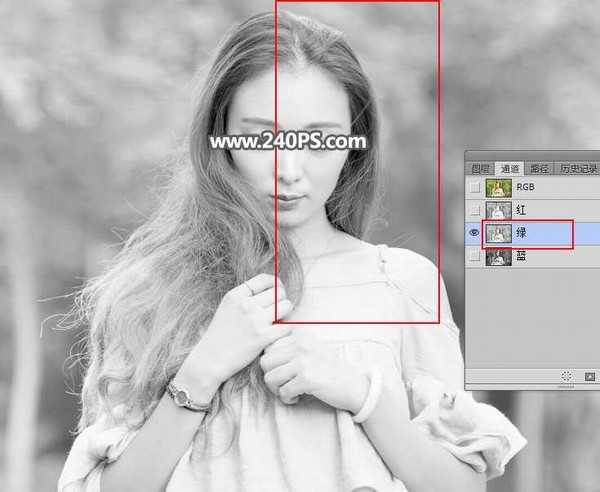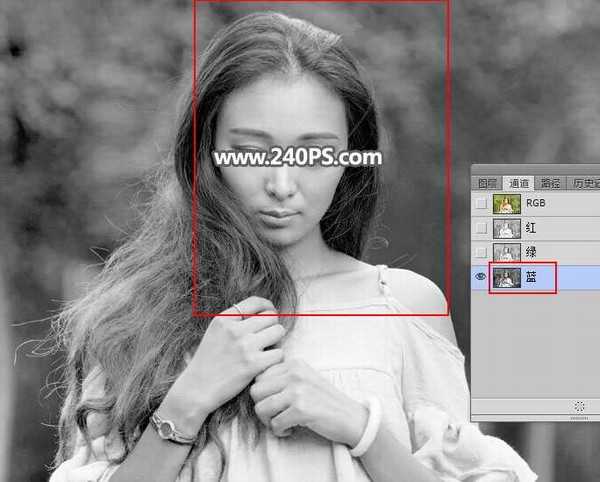DDR爱好者之家 Design By 杰米
使用PS如何快速完美地抠出长发飘飘的美女图片?从对比图可以看出,原图中的背景非常暗,局部发丝极为不明显,而且整体的头发特比较多,因此,抠图之前,我们先把图片整体提亮,然后选择合适的通道,并用调色工具把发丝与背景分离,这样就可以完美抠出全部细发丝了,好了,下面就让我们开始吧。
最终效果:
原图:
主要过程:
1、观察素材图片,人物右侧的头发比较暗,细节不是很明显,同时整体都非常暗,不利于细发丝抠取。
2、按Ctrl + J 把背景图层复制一层,再把混合模式改为“滤色”,如下图。
3、点击图层面板下面的新建按钮,新建一个空白图层,如下图。
4、按Ctrl + Alt + Shift + E 盖印图层,如下图。
5、进入通道面板,观察一下各通道。
红通道:头发颜色与背景有一定的色差,不过发丝还不够分明。
绿通道:头发右侧区域细发丝与背景色差极小,不太好区分。
蓝通道:大部分发丝与背景颜色一致,不太理想。
6、红通道还比较理想。选择红通道,按Ctrl + A 全选,按Ctrl + C 复制。
7、回到图层面板,新建一个空白图层,按Ctrl + V 把复制的红通道粘贴进来,如下图。
上一页12 3 4 下一页 阅读全文
DDR爱好者之家 Design By 杰米
广告合作:本站广告合作请联系QQ:858582 申请时备注:广告合作(否则不回)
免责声明:本站资源来自互联网收集,仅供用于学习和交流,请遵循相关法律法规,本站一切资源不代表本站立场,如有侵权、后门、不妥请联系本站删除!
免责声明:本站资源来自互联网收集,仅供用于学习和交流,请遵循相关法律法规,本站一切资源不代表本站立场,如有侵权、后门、不妥请联系本站删除!
DDR爱好者之家 Design By 杰米
暂无评论...
更新日志
2025年02月19日
2025年02月19日
- 小骆驼-《草原狼2(蓝光CD)》[原抓WAV+CUE]
- 群星《欢迎来到我身边 电影原声专辑》[320K/MP3][105.02MB]
- 群星《欢迎来到我身边 电影原声专辑》[FLAC/分轨][480.9MB]
- 雷婷《梦里蓝天HQⅡ》 2023头版限量编号低速原抓[WAV+CUE][463M]
- 群星《2024好听新歌42》AI调整音效【WAV分轨】
- 王思雨-《思念陪着鸿雁飞》WAV
- 王思雨《喜马拉雅HQ》头版限量编号[WAV+CUE]
- 李健《无时无刻》[WAV+CUE][590M]
- 陈奕迅《酝酿》[WAV分轨][502M]
- 卓依婷《化蝶》2CD[WAV+CUE][1.1G]
- 群星《吉他王(黑胶CD)》[WAV+CUE]
- 齐秦《穿乐(穿越)》[WAV+CUE]
- 发烧珍品《数位CD音响测试-动向效果(九)》【WAV+CUE】
- 邝美云《邝美云精装歌集》[DSF][1.6G]
- 吕方《爱一回伤一回》[WAV+CUE][454M]